Bạn có những bức ảnh đẹp và muốn chúng xuất hiện nổi bật trên trang cá nhân Facebook? Trong bài viết này, Phần mềm Marketing 0 đồng sẽ hướng dẫn chi tiết cách để ảnh nổi bật trên Facebook phiên bản mới, áp dụng cho cả điện thoại và máy tính, giúp hồ sơ cá nhân của bạn trở nên thu hút.
I. Ảnh nổi bật trên Facebook là gì?
Ảnh nổi bật trên Facebook là tính năng cho phép bạn ghim một bộ sưu tập ảnh, video hoặc tin lên phần giới thiệu trên trang cá nhân. Khác với story chỉ tồn tại trong 24h, ảnh nổi bật sẽ hiển thị vĩnh viễn cho đến khi bạn tự gỡ.
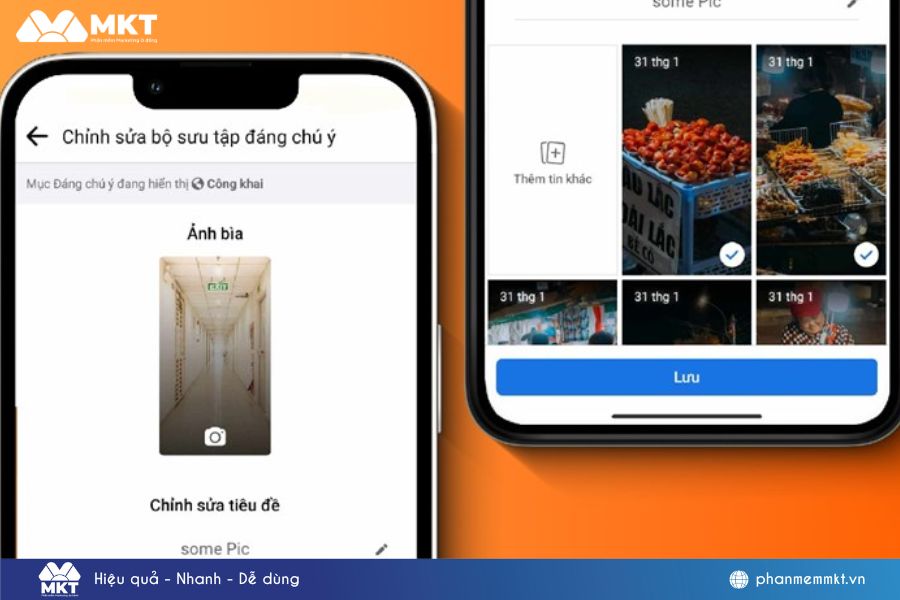
Tính năng này giúp bạn:
- Khoe ảnh đẹp, ảnh kỷ niệm, hoạt động yêu thích trên trang cá nhân.
- Làm đẹp hồ sơ cá nhân, thể hiện cá tính.
- Ghim hình ảnh sản phẩm bán chạy nếu bạn đang kinh doanh online trên Facebook.
II. Cách để ảnh nổi bật trên Facebook phiên bản mới
Với phiên bản mới của Facebook, cách thêm ảnh nổi bật cũng khá đơn giản. Dưới đây là cách để ảnh nổi bật trên Facebook phiên bản mới chi tiết mà bạn có thể thực hiện.
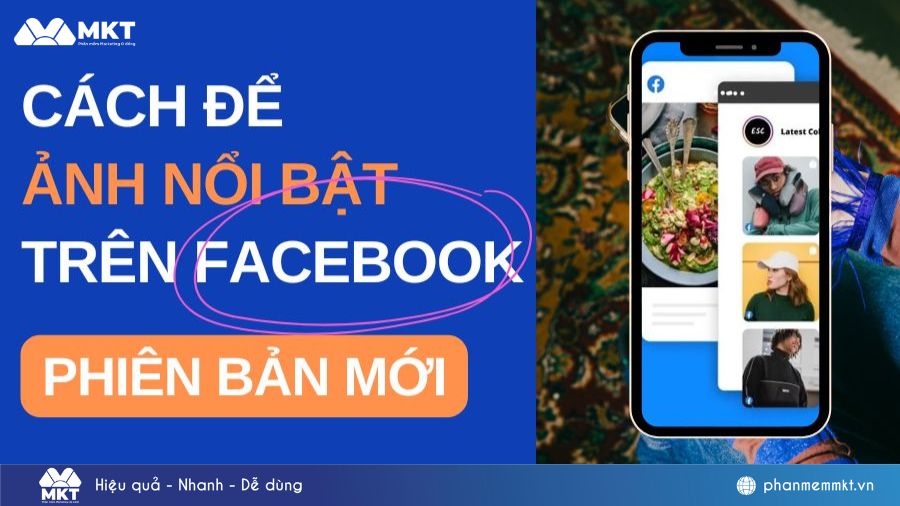
1. Cách thêm ảnh nổi bật trên Facebook bằng điện thoại
Để thêm ảnh nổi bật trên Facebook bằng điện thoại, bạn thực hiện lần lượt theo các bước:
Bước 1: Đăng nhập vào ứng dụng Facebook trên điện thoại → Chọn biểu tượng Menu (3 dấu gạch ngang) → Nhân vào avatar để vào Trang cá nhân.
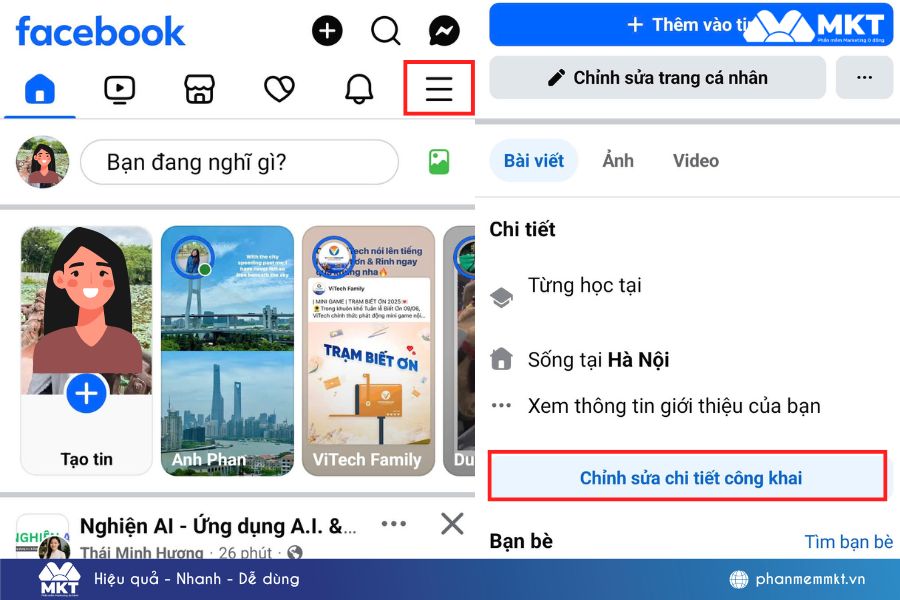
Bước 2: Chọn Chỉnh sửa chi tiết công khai → Kéo xuống mục Nổi bật → Chọn Dùng thử.
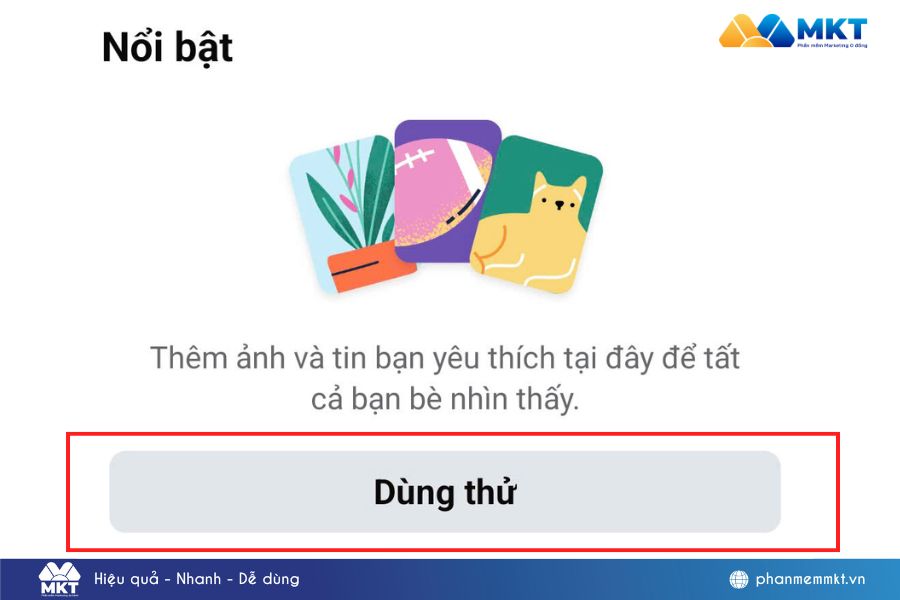
Bước 3: Tích chọn ảnh nổi bật bạn muốn thêm trên Facebook → Chọn Tiếp.
Bước 4: Lúc này bạn có thể đặt Tiêu đề cho ảnh (nếu muốn), ví dụ như: “My life”, “Top sản phẩm bán chạy”,… và nhấn Lưu để hoàn thành cách thêm ảnh nổi bật trên Facebook phiên bản mới.
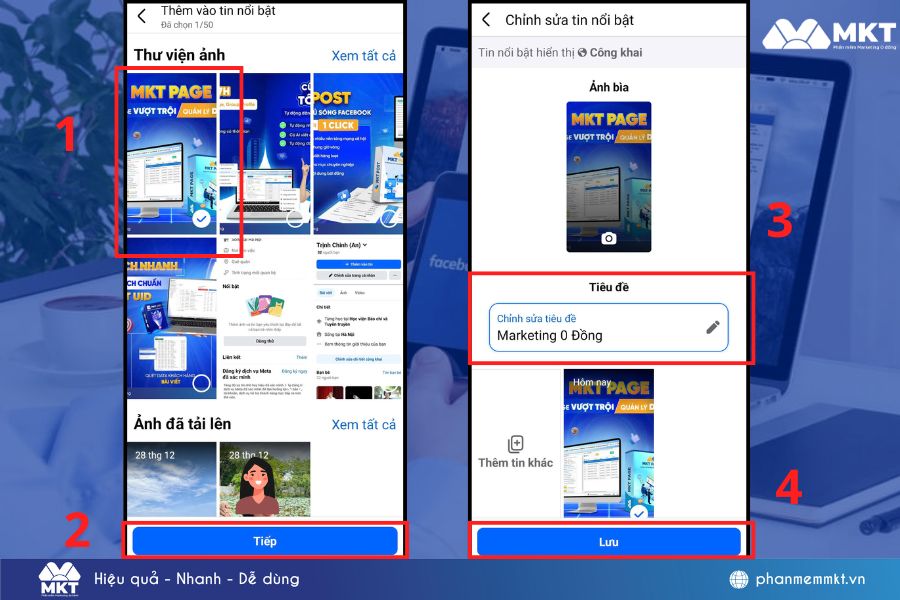
Ngoài ra, nếu bạn đã có ảnh nổi bật và muốn thêm 1 ảnh khác, bạn chỉ cần vào trang cá nhân, lướt xuống phần ảnh nổi bật chọn Mới (biểu tượng dấu +) và thêm ảnh nổi bật trên Facebook.
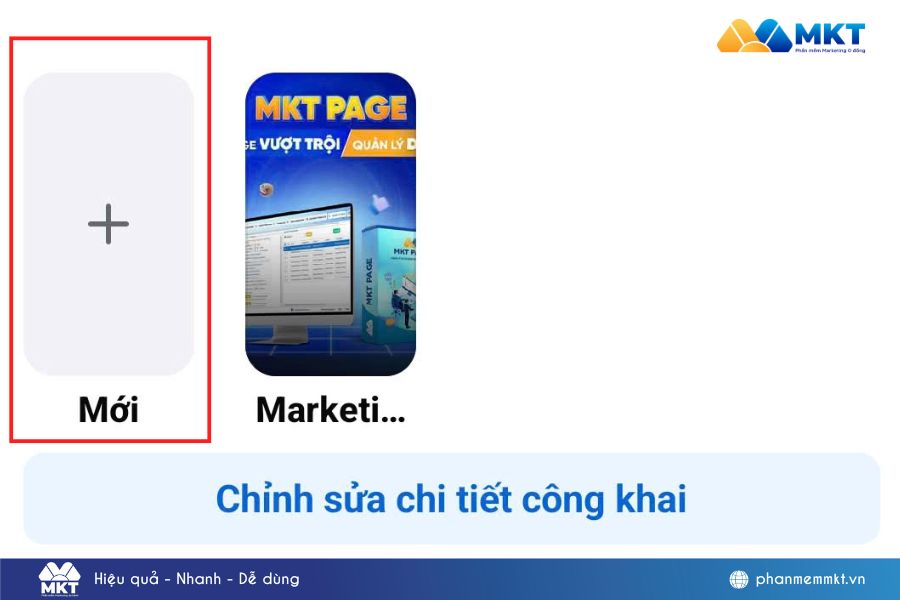
Xem thêm:
- Cách bật hẹn hò trên Facebook mới nhất 2025
- Tuyển tập 1000+ câu comment khen ảnh đẹp cực hài hước dành cho bạn
2. Cách để ảnh nổi bật trên Facebook bằng máy tính
Cách để ảnh nổi bật trên Facebook bằng máy tính sẽ có một ít khác biệt so với giao diện điện thoại. Các bước thêm ảnh nổi bật trên Facebook PC như sau:
Bước 1: Đăng nhập Facebook → Vào trang cá nhân → Chọn Thêm nội dung đáng chú ý.
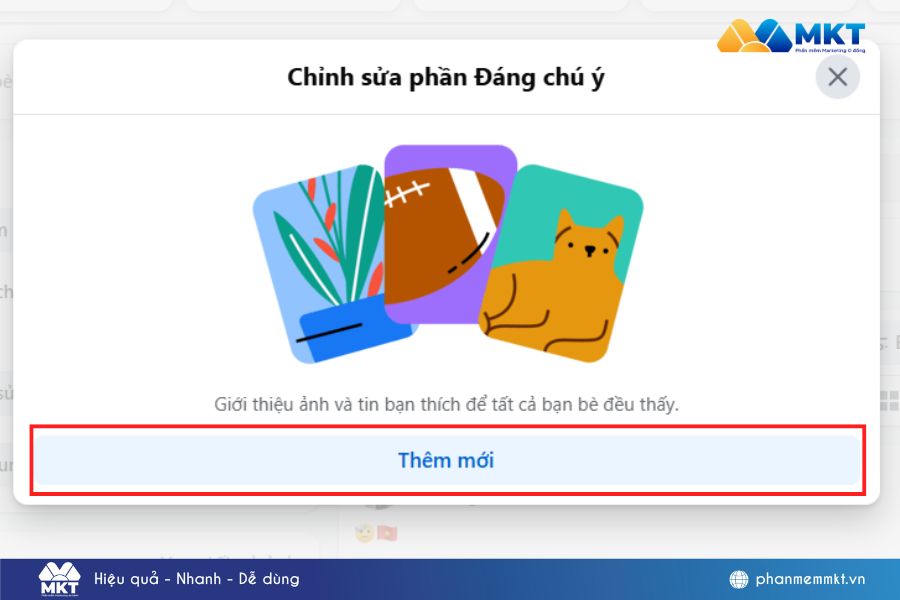
Bước 2: Lúc này bạn chọn ảnh nổi bật là các ảnh có sẵn hoặc tải ảnh lên từ máy tính → chọn Tiếp.
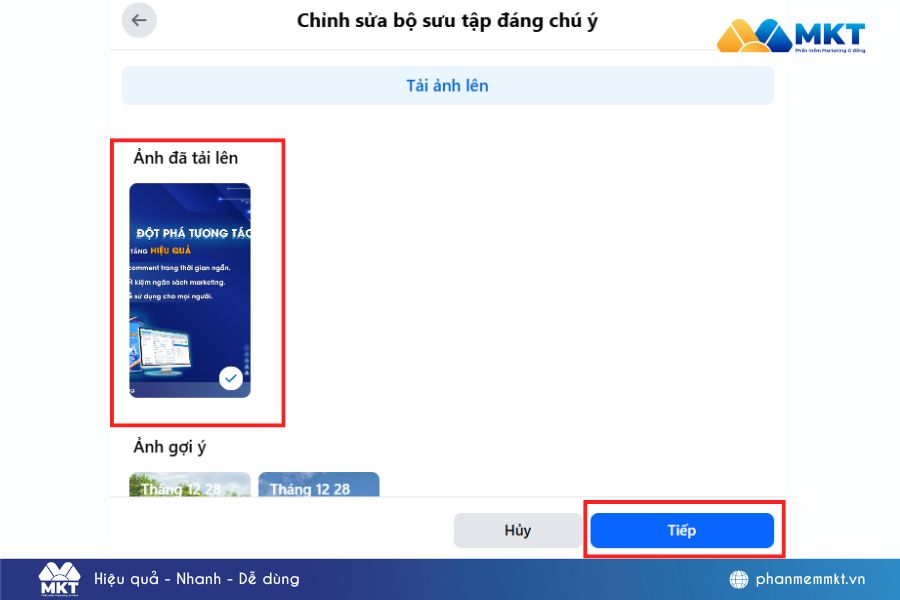
Bước 3: Bạn có thể đặt tiêu đề ảnh → Lưu. Ngoài ra, nếu bạn muốn tạo 1 bộ sưu tập ảnh nổi bật trên Facebook thì bạn chỉ cần tích chọn số lượng ảnh mong muốn là được.
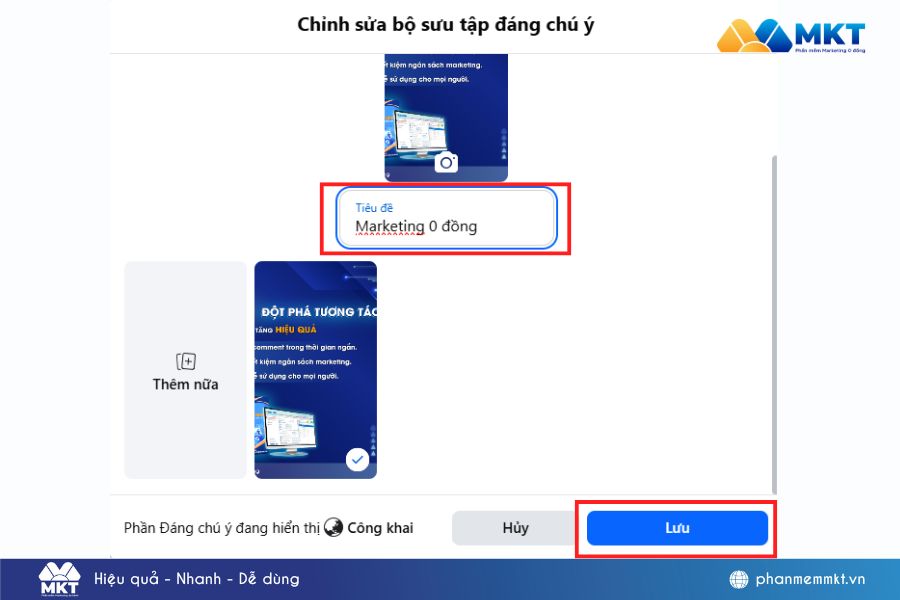
Bên cạnh đó, nếu muốn thêm ảnh nổi bật thì bạn có thể thực hiện cách thêm ảnh nổi bật trên Facebook bằng máy tính như sau: Vào trang cá nhân Facebook → Lướt xuống và chọn Chỉnh sửa phần đáng chú ý → Chọn Thêm mới. Sau đó thêm ảnh và nhấn lưu.
III. Hướng dẫn đổi ảnh nổi bật trên Facebook
Bên cạnh cách để ảnh nổi bật trên Facebook phiên bản mới thì rất nhiều người cũng tìm kiếm cách đổi ảnh nổi bật. Vậy nên Phần mềm MKT sẽ hướng dẫn bạn đổi ảnh nổi bật trên Facebook qua các bước dưới đây:
Đối với giao diện điện thoại:
- Bước 1: Chọn Chỉnh sửa chi tiết công khai trên trang cá nhân→ Chọn mục Nổi bật → Chỉnh sửa.
- Bước 2: Chọn ảnh bạn muốn đổi → Thêm ảnh nổi bật → Bỏ chọn ảnh cũ → Lưu.
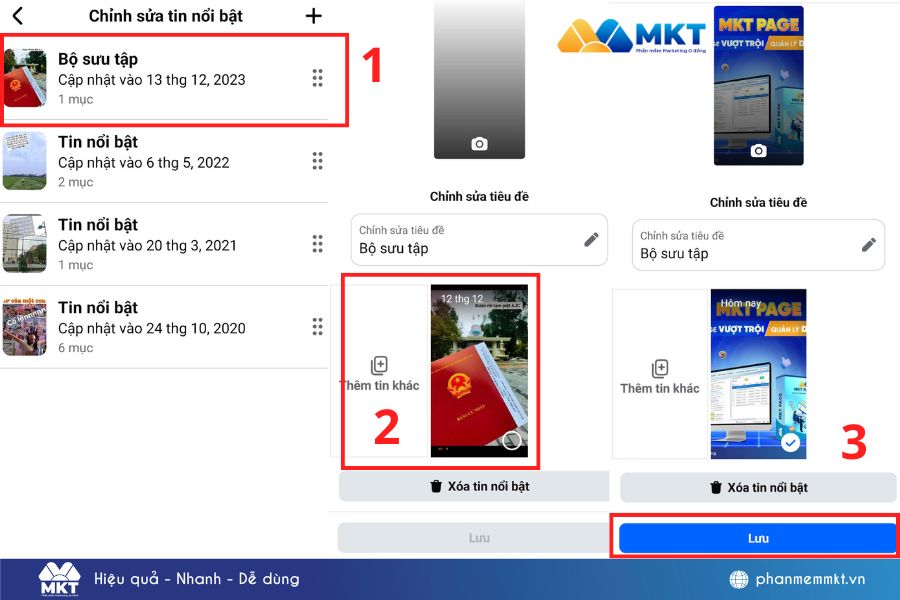
Đối với giao diện máy tính:
- Bước 1: Chọn Chỉnh sửa chi tiết công khai trên trang cá nhân→ Chọn mục Chỉnh sửa phần Đáng chú ý.
- Bước 2: Chọn ảnh nổi bật trên Facebook bạn muốn đổi → Bỏ chọn ảnh cũ → Thêm ảnh nổi bật mới → Lưu.
IV. Mẹo để 9 ảnh nổi bật trên Facebook mới nhất
Facebook phiên bản mới không còn hiển thị ảnh nổi bật theo dạng tối đa 9 ô vuông như trước. Thay vào đó, Facebook sẽ hiển thị 1-3 ảnh đầu tiên dưới dạng cuộn ngang. Và bạn có thể tạo ra những bộ sưu tập ảnh đáng chú ý với số lượng lớn ảnh.
Vì vậy bạn chỉ có thể để 9 ảnh nổi bật trên Facebook khi sử dụng Facebook phiên bản cũ. Cách để 9 ảnh nổi bật trên Facebook (ghép 9 ảnh từ 1 tấm) như sau:
Bước 1: Chuẩn bị một bức ảnh vuông tổng thể, sau đó dùng công cụ như Canva, Photoshop, PhotoSplit hoặc “9Square” để chia ảnh thành 9 ô vuông nhỏ.
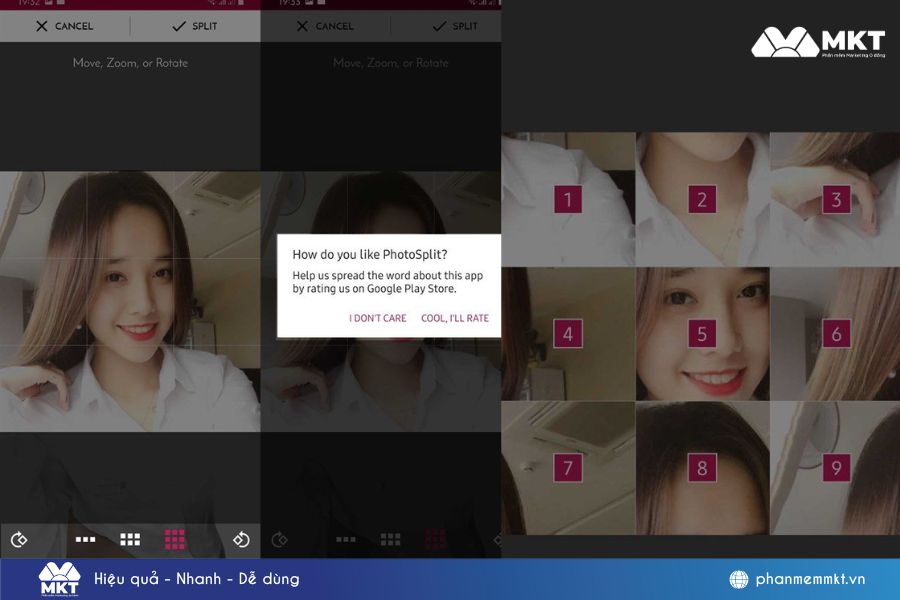
Bước 2: Truy cập Facebook phiên bản cũ → Vào trang cá nhân → Chọn Edit Public Detail. Sau đó tìm mục Featured và ấn vào nút Add.
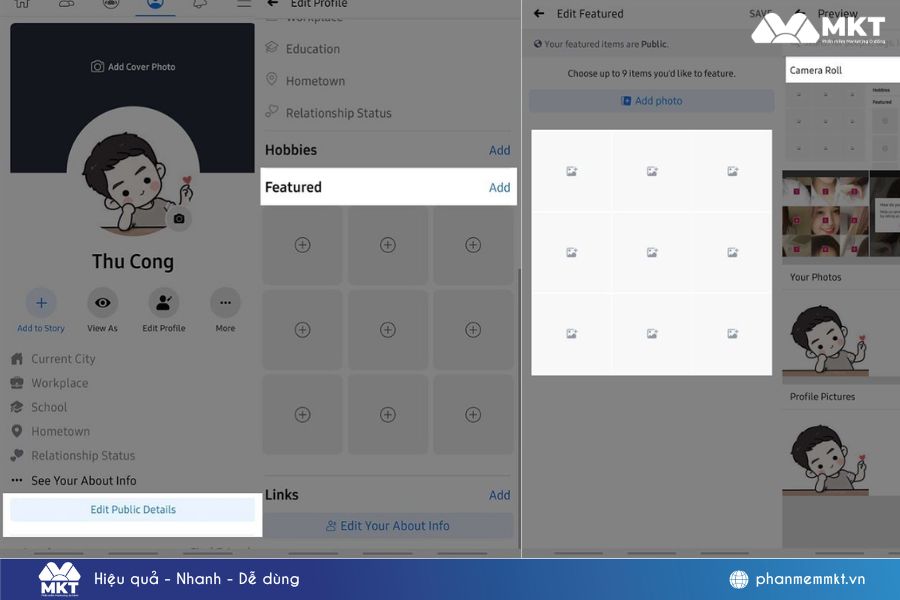
Bước 3: Chọn đúng 9 ảnh nhỏ đã cắt theo đúng thứ tự, đảm bảo ảnh hiển thị khớp như ảnh ghép ban đầu. Sau đó nhấn Save để ảnh hiển thị.
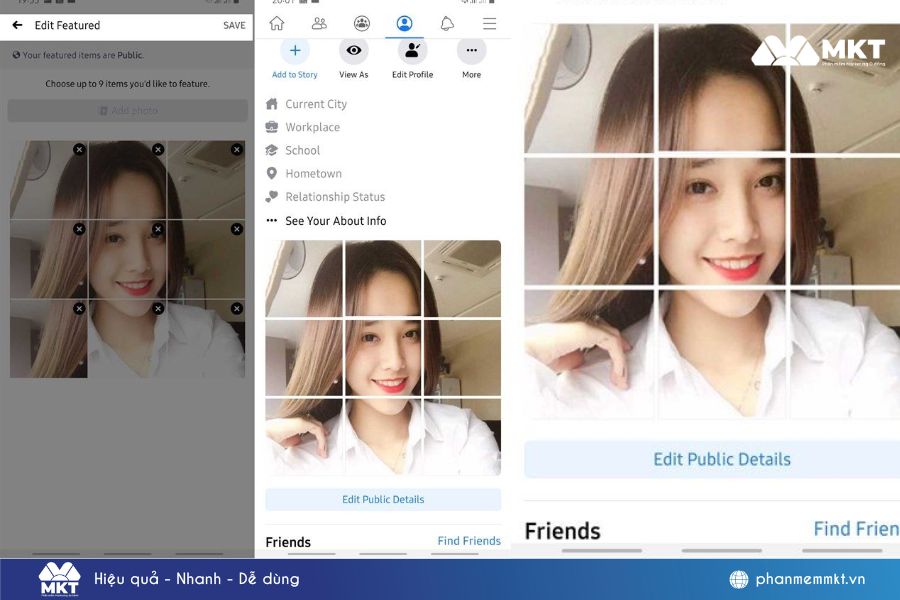
V. Tại sao không hiện ảnh nổi bật trên Facebook?
Nguyên nhân không hiện ảnh nổi bật trên Facebook có thể đến từ các lý do về lỗi ứng dụng, mạng hoặc thiết bị. Ngoài ra, nếu Facebook của bạn để ở chế độ chuyên nghiệp thì bạn cũng sẽ không thấy ảnh nổi bật hiển thị.
Cách khắc phục tình trạng này như sau:
- Cập nhật Facebook phiên bản mới.
- Kiểm tra kết nối wifi để đảm bảo mạng không có vấn đề.
- Khởi động lại điện thoại sau đó vào ứng dụng Facebook.
- Tắt chế độ chuyên nghiệp trên Facebook: Vào Trang cá nhân Facebook → Chọn biểu tượng dấu 3 chấm cạnh dòng Chỉnh sửa trang cá nhân → Kéo xuống và chọn Tắt chế độ chuyên nghiệp.
Kết luận
Dù Facebook đã có một số thay đổi về giao diện hiển thị, bạn vẫn có thể dễ dàng thêm, đổi ảnh khi áp dụng đúng cách để ảnh nổi bật trên Facebook phiên bản mới. Hãy áp dụng ngay hướng dẫn trên để thêm ảnh nổi bật và giúp trang cá nhân Facebook của bạn trở nên sinh động, chuyên nghiệp và cá tính hơn.



























